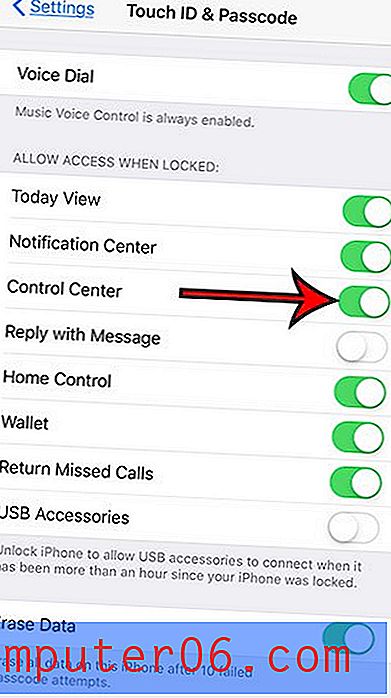Hoe Google Play Protect in Android Marshmallow in te schakelen
Smartphones zijn kwetsbaar voor malware en andere schadelijke aanvallen die problemen kunnen veroorzaken voor computerbezitters, en vaak komen deze aanvallen van apps die u installeert. Of die apps nu via de Play Store of op een andere manier zijn geïnstalleerd, het is een goed idee om uw apparaat regelmatig te scannen op activiteiten of apps waarvan bekend is dat ze problematisch zijn.
Gelukkig heeft de Play Store een functie genaamd Play protect die je een niveau van verdediging kan bieden tegen deze potentiële bedreigingen. Meestal is deze instelling standaard ingeschakeld, maar misschien wilt u deze controleren om er zeker van te zijn dat deze niet is uitgeschakeld als onderdeel van een maatregel voor probleemoplossing of gewoon via een ongeval. Onze onderstaande gids laat u zien waar u de Play Protect-instelling kunt vinden, zodat u ervoor kunt zorgen dat deze is ingeschakeld op uw apparaat.
Hoe de Play Store schadelijke app-scanner in te schakelen
De stappen in dit artikel zijn uitgevoerd op een Samsung Galaxy On5 in het Android Marshmallow-besturingssysteem. Play protect is een onderdeel van de Play Store dat uw app en apparaat regelmatig controleert op schadelijk gedrag en u vervolgens laat weten of het iets vindt.
Stap 1: Open de Play Store .

Stap 2: Raak de knop met drie horizontale lijnen aan de linkerkant van de zoekbalk aan.
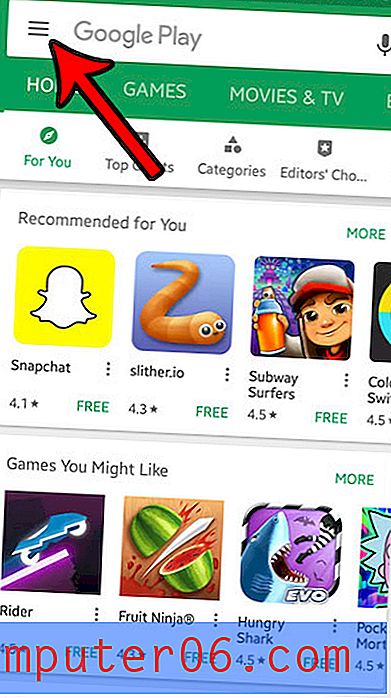
Stap 3: Scroll naar beneden en selecteer de optie Play Protect .
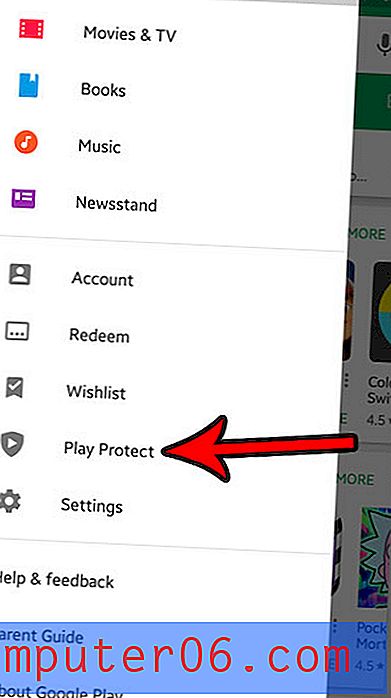
Stap 4: Tik op de knop rechts van het Scan-apparaat om de beveiliging in te schakelen.
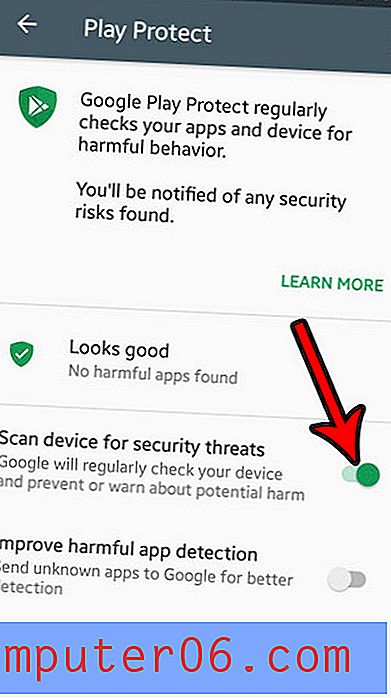
Installeer uw telefoon app-updates via een mobiel netwerk, waardoor u veel gegevens gebruikt? Lees hoe u dit gedrag uitschakelt, zodat uw apps alleen worden bijgewerkt wanneer u bent verbonden met wifi.